5 banques de pictogrammes à découvrir pour vos présentations PowerPoint
Découvrir les 5 banques d'icônes indispensables à vos présentations PowerPoint
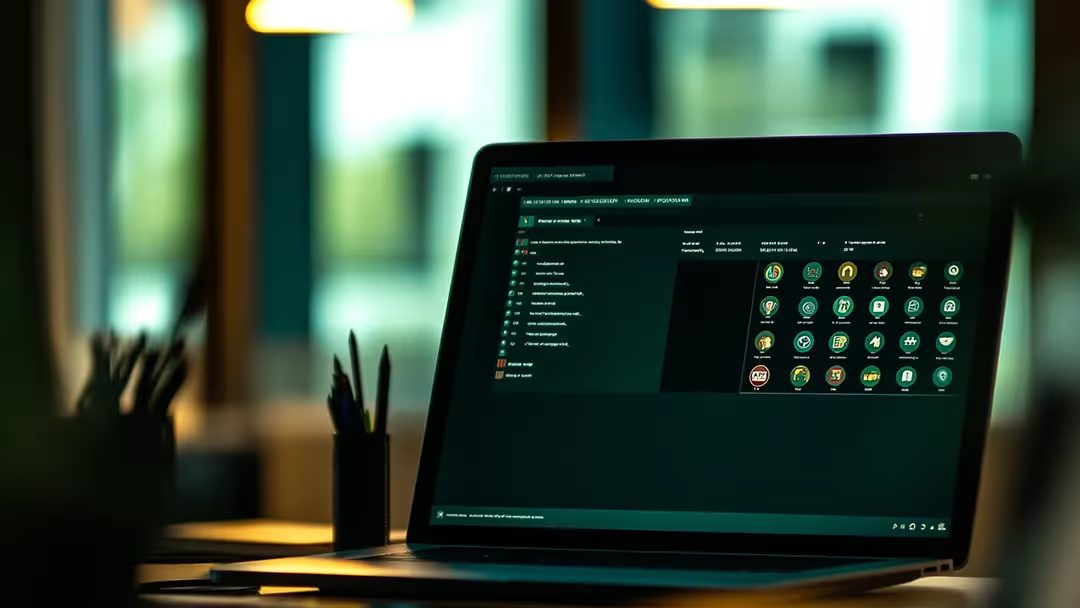
Les pictogrammes, ça vous parle ? Si ce n’est pas encore le cas, il n’est pas trop tard pour s’y mettre. Ils offrent à votre audience un repère visuel clair, permettant de saisir en un coup d’œil le contenu d’une diapositive.
Mais il n’est pas toujours facile de dénicher le bon pictogramme, celui qui soutient votre message tout en donnant de la profondeur à votre présentation, sans l’alourdir.
On vous propose donc un petit guide pour enrichir votre bibliothèque de pictogrammes et en faire bon usage.
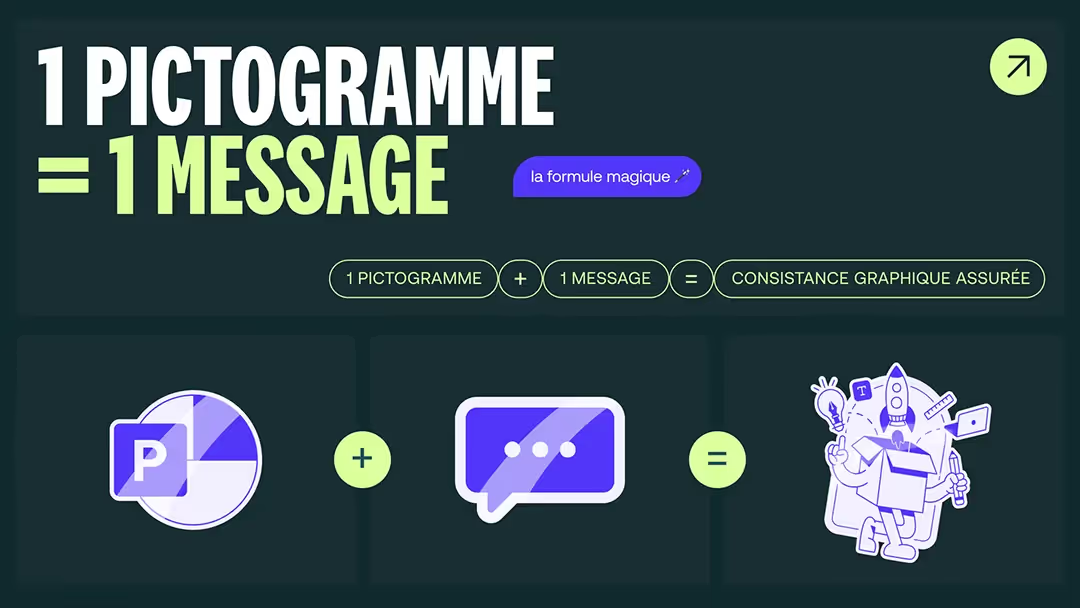
Les pictogrammes sur PowerPoint : ce qu’il faut savoir
À quoi servent les pictogrammes dans les présentations PowerPoint ?
Le pictogramme est une petite icône visuelle qui permet de véhiculer rapidement un message clé, sans charger la présentation avec des images ou du contenu média. Les pictogrammes sont accessibles gratuitement, faciles à insérer et à utiliser. Ils présentent plusieurs avantages :
- Illustrer un concept rapidement : Le pictogramme représente visuellement une idée ou un concept pour soutenir le discours et indiquer à votre interlocuteur le sujet que vous allez traiter.
- Simplifier l’information : Grâce à une indication visuelle, les données présentées sont plus faciles à comprendre et à mémoriser.
- Attirer l’attention : Le pictogramme capte le regard de votre interlocuteur et le guide plus facilement à travers la présentation.
- Structurer le contenu : Un enchaînement logique de pictogrammes permet de structurer votre diapositive et de faciliter la lecture.
- Renforcer le message : Le pictogramme aide à appuyer le texte et clarifier les points clés.
Attention toutefois à utiliser les pictogrammes à bon escient pour assurer une consistance graphique dans votre présentation. Si vous utilisez le même pictogramme plusieurs fois dans votre PowerPoint, il doit toujours porter le même message. La formule est simple : 1 pictogramme = 1 message.
Comment insérer de nouveaux pictogrammes sur PPT ?
Vous l’aurez compris, les pictogrammes sont indispensables pour proposer des PowerPoint esthétiques, dynamiques et clairs.
Voici un petit tutoriel pour insérer un pictogramme sur votre présentation :
- Ouvrez PowerPoint et allez sur la slide où vous voulez insérer le pictogramme.
- Cliquez sur l’onglet « Insertion » dans le ruban en haut de l’écran.
- Sélectionnez « Icônes » dans le groupe « Illustrations ».
- Une fenêtre s’ouvre avec des catégories d’icônes disponibles.
- Choisissez le pictogramme souhaité en le cochant, puis cliquez sur « Insérer ».
- Le pictogramme apparaît dans la slide, vous pouvez le redimensionner ou le positionner selon vos besoins.
Ajouter de nouveaux pictogrammes à partir d’une banque d’icônes
PowerPoint vous donne accès à une bibliothèque de pictogrammes par défaut. Vous pouvez enrichir cette bibliothèque à partir d’une banque d’icônes.
Voici comment faire :
- Téléchargez des pictogrammes ou icônes au format SVG (vecteurs) depuis votre banque d’icônes.
- Ouvrez PowerPoint et allez dans la slide où vous souhaitez utiliser ces icônes.
- Cliquez sur « Insertion » dans le ruban, puis sur « Images » > « À partir de ce périphérique ».
- Sélectionnez le fichier SVG que vous avez téléchargé et cliquez sur « Insérer ».
- Une fois l’icône insérée, vous pouvez la modifier (changer la couleur, redimensionner) en cliquant dessus.
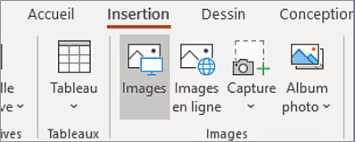
ALT+TITLE : Insérer un pictogramme depuis une banque d’icônes
Choisir la bonne banque de pictogrammes pour ses présentations
Maintenant que vous savez comment enrichir vos présentations PowerPoint, il est temps de passer à l’étape suivante : choisir les bons pictogrammes. Sur le web, vous trouverez des dizaines de banques de pictogrammes. Voici quelques critères à prendre en compte pour trouver celle qui vous convient :
- Qualité et variété des pictogrammes : Assurez-vous que la banque propose des pictogrammes de haute qualité, dans différents styles et thèmes adaptés à vos besoins.
- Formats disponibles : Choisissez une banque qui offre des formats adaptés à votre usage (SVG pour les vecteurs modifiables, PNG pour des images prêtes à l’emploi).
- Options de personnalisation : Optez pour une plateforme qui permet de personnaliser les couleurs, tailles, ou autres aspects des pictogrammes.
- Gratuité ou abonnement : Vérifiez si la banque propose des pictogrammes gratuits ou payants, et si les plans tarifaires sont alignés à vos ressources.
- Droits d’utilisation : Assurez-vous que les pictogrammes sont libres de droits ou comprennent une licence claire pour une utilisation commerciale ou personnelle.

Nos 5 banques de pictogrammes préférées
Flaticon
Avec plus de 9 millions de pictogrammes disponibles, Flaticon est l’une des plus grandes bibliothèques d’icônes. Vous accédez à différents formats (PNG, SVG, EPS, PSD) et pouvez même changer les couleurs des icônes sur le site avant téléchargement (SVG).
Les icônes sont gratuites avec un lien d’attribution ou comptez 9,99 €/mois pour un abonnement premium. Les utilisateurs premium ont accès à des packs d’icônes et peuvent télécharger jusqu’à 2000 icônes par jour.
Icon 8
Icon 8 propose plus de 180 000 pictogrammes de différents styles. Elle donne également accès à des illustrations et photos gratuites. Le site propose même une option unique de génération d’icônes par IA pour des besoins très spécifiques.
Le téléchargement est gratuit pour les icônes avec un lien d’attribution ou à 13 €/mois pour le plan professionnel. Le plan payant vous donne également accès à des formats de téléchargement supplémentaires.
The Noun Project
Les 3 millions d’icônes disponibles sur The Noun Project ont été créés par une communauté internationale de designer. La plateforme met l’accent sur des pictogrammes simples et universels avec une grande variété de thèmes. Cette banque d’icônes propose également une extension pour Microsoft Office et google Slides pour faciliter l’intégration des pictogrammes.
Le téléchargement est gratuit avec attribution ou à moins de 3 € pour l’option sans attribution.
IconFinder
IconFinder est particulièrement apprécié pour la qualité de ses 5 millions d’icônes et ses collections de pictogrammes bien organisées. Vous pouvez filtrer vos résultats par couleur, thème ou taille et personnaliser les fichiers SVG.
Le site propose également des illustrations vectorielles en plus des icônes, et une option de licence unique pour un usage commercial sans abonnement.
Comptez 9 €/mois pour un abonnement premium avec accès illimité et sans attribution.
Streamline Icons
Streamline Icons propose une collection de 100 000 icônes dessinées à la main ! Cette banque premium se distingue par la qualité de ses pictogrammes organisés dans 50 catégories différentes.
Streamline offre également des options de personnalisation avancées, comme la modification des traits, des couleurs, et même la possibilité de transformer les icônes en illustrations.
Optez pour un abonnement premium à 99 €/an pour accéder à toutes les icônes sans limite de téléchargement.
Les pictogrammes apportent une vraie valeur ajoutée à vos présentations PowerPoint, à condition de bien les choisir et de bien les utiliser ! Maintenant que vous savez où dénicher des pictogrammes qui sortent du lot, c’est à vous de jouer !
Vous avez besoin d’aide pour vos présentations PowerPoint ? Notre team d’experts est à votre écoute et prête à vous accompagner dans tous vos projets, même les plus ambitieux. N’hésitez pas à nous contacter.



